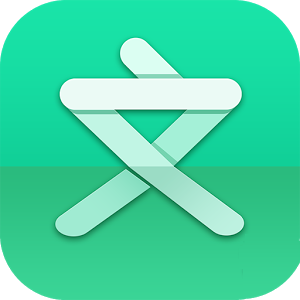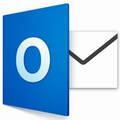玲珑思维导图 v2.03绿色版

- 软件大小:1.2M
- 软件类型:国产软件
- 软件语言:简体中文
- 软件授权:免费版
- 用户评分:
- 更新时间:2020-09-11
- 软件分类:行业软件
- 软件官网: www.pc141.com
- 系统平台:windows
- 软件检测:无插件安全
小编推荐
- 本类周排行
- 本类总排行
相关推荐
【功能介绍】
1、跨平台
玲珑思维导图官方版支持Windows 7, 8, 10, XP,Vista, Citrix,Mac OSX 10.10+,Linux Debian, Ubuntu, Fedora, CentOS等
2、易操作
玲珑思维导图官方版界面简洁易懂,人性化设计,提高使用体验,完善的快捷键操作
3、云协作
随时随地打开文件,跨平台同步文件,便捷的团队云协作功能
4、易分享
快速生成分享链接,一键分享到微信、QQ、微博等平台,导出其他格式进行无障碍分享功能介绍
5、主题样式丰富,一键切换手绘风格
玲珑思维导图提供30多种主题风格,可以高度自定义每一个细节,包括填充色、线条色、线条样式、连接线风格、主题形状、布局方式、背景等等。特有的手绘风格选项让您的思维导图呈现不一样的手绘效果。
6、多种功能,让您的脑图专业又有型
丰富的功能给您更多发挥空间。您可以添加边框、标注、概要、插入关系线、注释、评论、标签、超链接、附件等等,还有大量剪贴画,让您的思维导图不再单调。
7、具有甘特图模式,轻松进行项目管理
使用玲珑思维导图进行项目管理时,可轻松将视图切换到甘特图模式进行项目管理。同时还可以在甘特图模式中直接添加新任务、修改任务名称、任务进度、里程碑和任务联系等。
【软件特色】
1、点击节点名称可以把节点切换到中间一行,只有在中间一行的节点才能显示出和它相连的其他节点。
2、点击节点后面的图标可以打开节点附件,附件可以是文档、程序、网址等。
3、支持文件的拖放和粘贴,可以在资源管理器里把文件拖放到节点上或者复制后用节点右键菜单进行粘贴。
4、用右键菜单可以进行更多操作。
【使用方法】
(1)认识玲珑思维导图界面
玲珑思维导图软件类似常见的office办公软件,最上方为标题栏,接着是菜单栏,下方是常用的工具栏。工具栏根据使用类别,分为三组。拖动每组工具栏前面的句柄可以改变该组工具栏的位置。下方的白色区为工作区,即绘制思维导图的绘图区。
(2)绘制玲珑思维导图
下面以绘制集合知识结构图为例讲解绘制玲珑思维导图的步骤,最终效果见图4.步骤如下:
①。 运行GMind.exe程序,运行玲珑思维导图软件;
②。 点击“绘制矩形按钮” ,在绘图区绘制若干矩形
③。 点击“选取工具”——黑色箭头:,然后双击要填充文字的矩形,在光标闪烁处输入文字。
④。 使用选取工具,依次点击“集合元素的特征”、“集合的分类”、“集合的表示”、“集合的基本关系”、“集合的基本运算”这5个矩形框,然后单击“大小一致按钮” ,将这几个矩形框大小变为一致。
⑤。 保持上述这几个矩形框的选中状态,单击左对齐按钮,将这几个矩形框靠左对齐;然后单击纵向分布按钮,使这几个按钮的纵向平均分布,距离一致。
⑥。 使用选取工具,将“集合”这个矩形向左拖动,然后单击连接线工具,从“集合”向“集合元素的特征”连线。连线时端点对齐相应矩形的方框,选中的方框会变为实心框,该框即为两个图形的连接点。
⑦。 使用选取工具,调整位置。具体步骤如下:移动鼠标,感应到的位置会出现十字图标。单击感应到的矩形框,被选中的矩形框四周会出现8个灰色方框,此时按下鼠标左键不放拖动将其拖动到合适位置释放鼠标左键即可改变该矩形框位置。
⑧。 使用选取工具,依次单击要对齐的图标,然后将其对齐















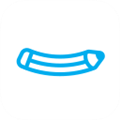

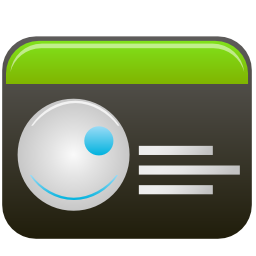

 酷我听书电脑版官方下载 v1.3.6 最新pc版
酷我听书电脑版官方下载 v1.3.6 最新pc版 Print Conductor v5.6.0(批量打印工具)
Print Conductor v5.6.0(批量打印工具) 掌门少儿客户端官方PC版 v3.2.5
掌门少儿客户端官方PC版 v3.2.5 开博食品行业管理软件 v1.60.0.0官方版
开博食品行业管理软件 v1.60.0.0官方版 百度翻译 v7.3.0
百度翻译 v7.3.0 12306订票助手下载v10.5.1(12306网上订火车票)
12306订票助手下载v10.5.1(12306网上订火车票) 流水记账大管家软件官方版 v2.0.0.7
流水记账大管家软件官方版 v2.0.0.7 cet4大学英语四级考试学习 v5.0.0.0
cet4大学英语四级考试学习 v5.0.0.0 离线浏览器(MetaProducts Offline Explorer)中文版 v7.1.5 免费版
离线浏览器(MetaProducts Offline Explorer)中文版 v7.1.5 免费版 mindmanager v18.0.284
mindmanager v18.0.284